Vzhledem k tomu, že Microsoft plánuje ukončení podpory kancelářského balíku Office 2010 ke 13. říjnu 2020, je upgrade na Office 365 docela nasnadě.
Samozřejmě je nám jasné, že přechod od politiky, kdy software vlastníte, k politice založené na placení předplatného je skutečně velká změna, které se řada uživatelů doslova děsí. Dobrou zprávou pro tyto uživatele je skutečnost, že si mohou i nyní koupit Office 2019, který se prodává jako samostatný produkt – stejně jako se třeba právě kdysi prodával Office 2010.
Přechod na model předplatného ovšem s sebou přináší nepopiratelné výhody. Nemusíte se zabývat stahováním produktu, instalačními disky DVD a ani produktovými klíči. Aktualizace jsou do počítače doručovány pravidelně a automaticky, a to včetně oprav všech nalezených chyb, aktualizací zabezpečení či nových funkcí. Politika předplatného u firmy Microsoft rovněž nabízí značnou flexibilitu, co se týče počtu uživatelů a počítačů, které mohou produkt používat, takže se vůbec nemusíte zabývat pořizováním a správou více různých kopií stejného softwaru.
Pojďme se nyní podívat na jednotlivé varianty přechodu na Office 365.
Aktualizace Office 2010 na Office 365 na počítači, kde je aktuálně nainstalován Office 2010
Přímý upgrade z Office 2010 na Office 365 je poměrně jednoduchý. Pokud vlastníte jeden samostatný počítač, můžete upgrade provést z jakékoliv aktuální verze programů kancelářského balíku Office.
Spusťte Word, Excel nebo PowerPoint a přejděte do nabídky Soubor > Účet > Možnosti aktualizace a následně vyberte z rozevírací nabídky možnost Aktualizovat hned. V programu Outlook je třeba použít nabídku Soubor > Účet Office > Možnosti aktualizace > Aktualizovat hned. Poté se řiďte pokyny programu.
Upozornění: Před klepnutím na tlačítko Aktualizovat hned si rozmyslete, zda skutečně chcete aktualizaci provést – musíte si totiž být úplně jisti. Po stisku zmiňovaného tlačítka se Office připojí k Internetu a spustí aktualizaci, kterou jde zrušit jen velmi obtížně. Pokud si tedy nejste úplně jisti, zda chcete aktualizaci provést, pak nejprve vyberte položku Zobrazit aktualizace a projděte si před vlastním zahájením aktualizace všechny možnosti, které jsou k dispozici.
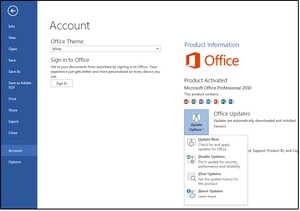
Po instalaci si můžete přizpůsobit ikonky na pracovní ploše a spustit programy. Při prvním spuštění libovolné aplikace Office vás program požádá o vložení nového produktového klíče. Tento produktový klíč má 25 písmen a čísel, tj. alfanumerických znaků a přiřazuje licenci k vašemu počítači.





























